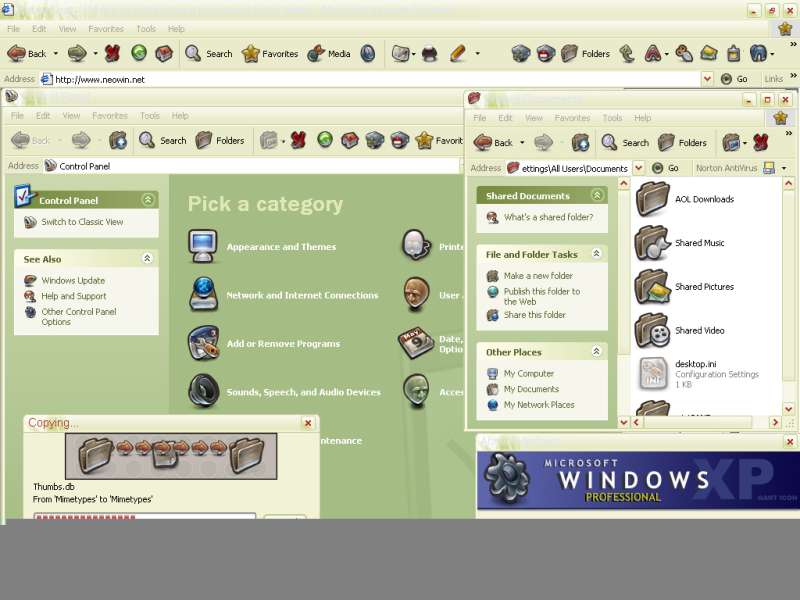GANT: Reshack,Replacer,Batchmod
Anlass für dieses ausführliche Tutorial ist die Tatsache, daß ich erstmals seit Beginn des Moddens einen Desktop habe, der "fertig" ist. Wir alle kennen die Möglichkeit, mit Programmen jeglicher Colour alles mögliche zu ändern, sei es Wallpaper, Icons, Kalender, Cursor usw.
Der Erste, der diese Art auf ein höheres Level gehoben hat, war StefanKa (ein großes Danke für Seine Pionierarbeit) aus dem Chip-Forum, der sich folgende Gedanken machte: Viele Windows-Icons und -Bitmaps sitzen in DLL-Dateien im Windowssystemordner. Was liegt also näher, als Sie direkt dort zu ändern, dann braucht man es nicht mehr mit Programmen zu machen, die eventuell so gar noch Shareware sind und alle erstmal installiert werden müssen. Hierzu der erste Link, der als Einarbeitung in diese Materie empfohlen wird:
Diese Idee wurde vielerorts aufgenommen und es hat sich mittlerweile so vereinfacht, daß man mit drei kleinen Tools auskommt:
1. Reshacker: Download
Hiermit verändert man die Icons in den Systemdateien
2. Replacer: Download
Hiermit tauscht man die gemoddeten Systemdateien aus
3. Batchmod: Download
Tutorials > Replacing Systemfiles etc...
Um jetzt mal zu verdeutlichen, wie es im Endeffekt aussehen kann, möchte ich Euch anhand eines GANT Desktops zeigen.
GANT steht ursprünglich für die Icons von mattahan, die in der Moddingszene eingeschlagen sind wie eine Bombe.
Mittlerweile gibts es GANT Skins für Mozilla, den MSN Messenger, unzählige Desktops in diversen Foren und eben auch eine GANT Shell32.dll für WindowsXP. Diese ist hier zu finden.
Mit oben genannten Programmen sieht das dann so aus:
Den geilsten Effekt seht Ihr unten links: In den Systemdateien kann man auch die AVIs ändern, die Ihr z.B. bei einem Download in den kleinen Fenstern seht, diese Papierschnipsel, die von links nach rechts in den offenen Ordner fliegen.
Wenn man soweit ist, hat man nicht mehr viele Icons auf dem Desktop, die noch nicht "gantisiert" sind, z.B. im Systray. Doch auch hier kommt man weiter mit Reshack, wie folgendes Beispiel zeigt. Mein Systray:
Erklärung von Links nach Rechts, nur die gehackten Icons
Icon 1: Webshots.
Icon 3: I-Touch Software von Logitech
Icon 4: Streamripper (PlugIn für WA2)
Icon 5: Winamp 2
Icon 6: Verbindungssymbol
Icon 10: Win Lautstärkensymbol
Die anderen kann man nicht modifizieren. Ganz nebenbei: Auch beim Systray Icon von Samurize kann was machen.
Eine Quelle für Fragen dieser Art möchte ich noch bringen: Das Forum von Neowin.net
Also, wer auf den Geschmack gekommen ist, keine Panik! Bei mir hat alles geklappt. Man muss sich aber die Mühe machen, sich gut in alles einzulesen.
Denkt immer dran, Ihr verändet hier Windows-eigene Systemdateien im laufenden Betrieb, da muß sehr sorgfältig gearbeitet werden, das macht man nicht im Handumdrehen.
Selbstredend macht Ihr alles auf eigene Gefahr, ich wollte nur mal einen Überblick geben, was außer dem "normalen Modden" noch so möglich ist.
Tombik
Nachtrag 1
Aus aktuellem Anlass kam es zu einer deutschen Readme für Batchmod:
1. Zum Verständnis: Replacer tauscht jede beliebige Systemdatei aus, OHNE Berücksichtigung der Sprache. Batchmod macht das auch, läßt aber die deutschen Sprachdialoge unberührt, da es nur Icons,Avis und Bitmaps tauscht.
Es geht also nicht darum, erst Replacer und dann Batchmod zu benutzen, sondern um Replacer ODER Batchmod.
Soweit ok?
Gut. Wir wollen natürlich das deutsche behalten, benutzen deshalb Batchmod!!
Batchmod braucht aber als kleine Hilfsprogramme den Resource Hacker und den Replacer.
Wie macht man das?
Du lädst beide runter, und entpackst die Sachen in die entsprechenden Toolsordner bei Batchmod - gibt genau 2 , nämlich eben einen für Replacer und einen für Resource Hacker.
So, jetzt hat Batchmod alles, was er an Tools braucht.
Was ist jetzt mit der Austauscherei?
Batchmod holt sich automatisch eine Liste mit allem, was zu tauschen überhaupt geht. (siehe copy.cmd)
Batchmod muß natürlich auch was haben, was er tauschen kann, also deine modifizierten Files. Jetzt kommen die Sachen ins Spiel, die man sonstwo herkriegt (z.B. die modifizierten GantFiles). Die müssen jetzt alle in den _Source Ordner von Batchmod.
Jetzt ist alles bereit: Alle Files, die man austauschen kann, liegen im _In Folder (siehe copy.cmd), alles, was Du tauschen willst, liegt im _Source Ordner, alles was Batchmod braucht, liegt im Tools Ordner.
Jetzt noch: Wie starte ich diese ganze Prozedur?
Da sind jetzt die 5 cmd Files gefragt:
1. copy.cmd holt alle Files in den _In Ordner
2. extract.cmd extrahiert alles aus dem _Source Ordner
3. modify.cmd modifiziert alles im _In Ordner und exportiert das in den _Out Ordner
4. replace.cmd macht Backups und bringt die ja jetzt modifizierten Files zurück nach Windows
5. auto.cmd : Macht Schritt 1-4 in einem Rutsch
restore.cmd macht alles rückgängig, falls was schief gegangen ist.
Willst du es Schritt für Schritt machen, MUSST Du die obige Reihenfolge einhalten, oder du machst Nägel mit Köpfen und benutzt auto.cmd, das macht alles in einem Rutsch.
Noch sehr wichtig: Beende alle Prozesse, die Du beenden kannst, insbesondere Explorer.exe und iexplore.exe und auch sonst alles, was geht. Wenn Batchmod die Files austauscht, darf kein anderer Prozess drauf zugreifen, sonst klappt es natürlich nicht (aus dem gleichen Grund muß man bei Replacer auch immer diesen dll Cache beachten). Nach Beenden des Moddens einmal den IconCache neu aufbauen. Geht mit TweakUI für XP oder Iconpackager oder ihn per Hand löschen, hier:
C:\Dokumente und Einstellungen\Besitzer\Lokale Einstellungen\Anwendungsdaten\IconCache.db
Vorher natürlich Ordneroptionen > Alle Dateien und Ordner anzeigen
Viel Spass Tombik
Nachtrag 2
Nochwas zu den Icons für die verschiedenen Dateitypen: Hab selber heute morgen viel gefummelt, um das sauber hinzukriegen. Grade bei Mediafiles überschneiden sich die Rechte von WMP9/Winamp/PlayCenter von Creative/ZoomPlayer/usw. . Ich hab mich dann in alle Programme bewegt und dort in den Optionen jeweils nur eine bestimmte Dateiendung ausgewählt, um es erstmal zu trennen. Danach war ich in den Ordneroptionen bei Windows, unter Dateitypen und hab dort nochmal noch den Icons geguckt bzw. geändert. Schließlich hatte ich es soweit, daß alle Dateitypen jetzt auch mit dem richtigen Gant-Icon angezeigt werden im Explorer, diese Einstellungen hab ich mit dem IconPackager noch mal gegengeprüft und gegebenfalls korrigiert. Was eine Fummelei!
Noch etwas: WindowsMediaPlayer ist z.B. jetzt nur noch für *.wmv Files zuständig. Um hier das richtige Gant-Icon zu bekommen, mußte noch die wmplay.exe mit ResourceHacker verändert werden und dann mit Replacer überschrieben werden (Für die normale .exe und die .exe im dllcache), ABER es gibt noch eine weitere Stelle, wo die wmplayer.exe liegt, nämlich
C:\WINDOWS\RegisteredPackages\{B3C1B200-8F14-4C49-96D3-67425AD59914}\wmplayer.exe
Da hab ich sie auch noch überschrieben per Hand, bevor ich Replacer ausgeführt habe. Ob´s nötig war, weiß ich nicht, aber alles funzt!
Tombik
PS: Tyler postete heute diesen Link zu einem GantShellPack, was unabhängig von der Sprache ist. Französisches Forum - zum Download ist Anmeldung erforderlich: Link